Tom qab yuav cov PCs hauv xov tooj, cov lus nug feem ntau tshwm sim ntawm yuav ua li cas rau nruab Skype rau ntawm lub ntsiav tshuaj lossis smartphone khiav Android OS. Xws li cov khoom siv tau ntev dhau mus dhau cov khoom ua si zoo tib yam. Tam sim no lawv tau siv ntau dua rau kev sib txuas lus. Ib qho ntawm cov cuab yeej nrov tshaj plaws rau qhov no yog Skype. Cov khoom no yuav mob siab rau rau cov txheej txheem ntawm nws cov installation thiab configuration.
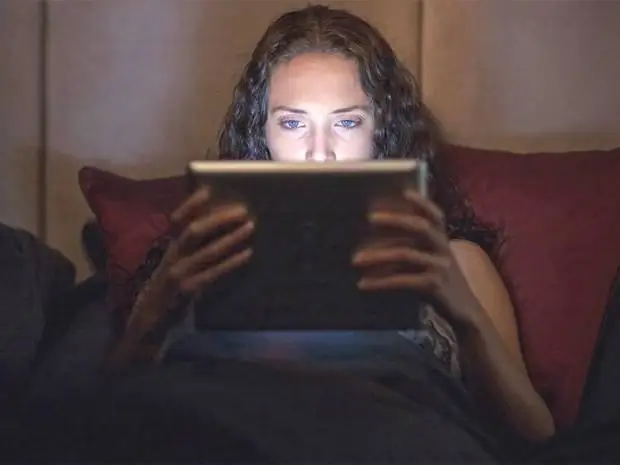
Kev sib txuas
Thawj theem ntawm kev txiav txim siab yuav ua li cas rau nruab Skype ntawm lub ntsiav tshuaj, koj yuav tsum txuas lub cuab yeej rau Is Taws Nem ntawm Wi-Fi wireless network. Txhawm rau ua qhov no, mus rau qhov chaw nyob hauv qab no: "Application\Settings\Wireless Networks". Hauv seem no, koj yuav tsum teeb tsa tus nqi "ON" rov qab "Wi-Fi". Tom qab ntawd koj yuav tsum rov qab mus rau qhov "Applications" qhov rai. Hauv nws peb pom daim ntawv lo "Wi-Fi" nyem rau ntawm nws. Tom qab ntawd nyem lub pob "Nrhiav" los sau cov npe ntawm cov wireless networks muaj. Tom qab lub scan tiav lawm, ib daim ntawv teev cov muaj kev sib txuas yuav tshwm sim. Peb nrhiav lub npe ntawm peb lub network thiab txuas mus rau nws. Yog tias tsim nyog, sau tus password rau kev nkag. Tom qab lub cuab yeej tau sau npe thaum kawg ntawm lub network, lub logo xiav "Wi-Fi" yuav tsum tshwm rau saum lub vijtsam. Qhov no qhia tau hais tias cov ntsiav tshuaj PC tau ua tiav rau npe nrog lub network hauv cheeb tsam, thiab koj tuaj yeem mus rau kauj ruam tom ntej.
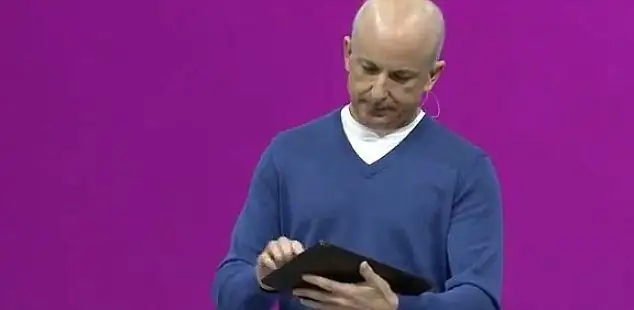
Android Market
Peb txuas ntxiv daws qhov teeb meem ntawm yuav ua li cas rau nruab Skype ntawm lub ntsiav tshuaj. Tam sim no koj yuav tsum rub tawm nws lub installation version ntawm Android kev ua lag luam (ntawm qee cov khoom siv, thawj lo lus tuaj yeem hloov nrog Ua Si). Peb pom nws qhov shortcut ntawm lub vijtsam tseem ceeb thiab qhib daim ntawv thov no. Thaum koj thawj zaug nkag, koj yuav tsum tso npe rau ntawm qhov kev pabcuam no. Tom qab ntawd, nyob rau hauv lub qhov rais uas qhib, nws raug nquahu kom siv qhov kev tshawb fawb bar (ntsuab bar nyob rau sab saum toj ntawm lub vijtsam). Ntawm sab xis yog lub iav tsom iav. Nws yog ntawm nws uas peb nyem. Hauv qhov no, ib kab rau nkag mus rau cov lus nug tshawb fawb yuav tshwm sim, thiab hauv qab yuav muaj cov keyboard on-screen. Tam sim no koj yuav tsum nkag mus rau lo lus "Skype". Yog tias lub neej ntawd tsis yog lus Askiv, tab sis qee yam lus, koj yuav tsum siv tus yuam sij hauv qab no los hloov (nws qhia txog qhov kev ua haujlwm tam sim no). Tom qab ua tiav cov tswv yim, nias "Mus" nyob rau sab xis ntawm lub kaum sab xis ntawm lub vijtsam (lub iav loj tuaj yeem kos rau ntawm nws). Skype yuav yog thawj zaug hauv cov npe uas qhib. Peb nyem rau ntawm nws. Lub qhov rais tshiab yuav qhib. Nyob rau hauv nws, opposite qhov kev pab cuam logo, yuav muaj ib tug "Nruab" khawm. Peb nias nws. Koj yuav raug ceeb toom kom tso cai rau daim ntawv thov. Peb lees paub lawv. Qhov no yuav pib txheej txheem installation. Thaum ua tiav, nws yuav tshwm rau saumcov lus sib tham. Qhov ntawd yog tag nrho cov lus teb rau lo lus nug ntawm yuav ua li cas rau nruab Skype ntawm lub ntsiav tshuaj. Txhawm rau qhib daim ntawv thov, koj yuav tsum nyem rau ntawm nws thiab sau npe hauv qhov kev pabcuam no.
Skype
Ua ntej, kaw tag nrho cov qhov rais uas qhib dhau los. Tam sim no koj yuav tsum tau khiav qhov kev pab cuam thiab nkag mus rau tus ID nkag mus nrog ib lo lus zais kom nkag tau (yog tias koj tsis muaj ib tug account, koj yuav tau mus los ntawm cov txheej txheem sau npe). Peb pom qhov shortcut "Skype" ntawm lub desktop. Khiav qhov kev pab cuam los ntawm txhaj rau nws. Txhawm rau nkag mus rau cov ntawv qhia zaub mov tseem ceeb, koj yuav tsum sau koj tus username thiab password. Yog tias koj tseem tsis tau muaj ib tus as-qhauj, ces nias lub pob "Sau npe" (nws yuav nyob hauv qab no) thiab sau daim foos uas qhib. Thaum ua tiav, nias lub pob tsim nyog thiab nkag mus rau lub vijtsam tseem ceeb ntawm daim ntawv thov.
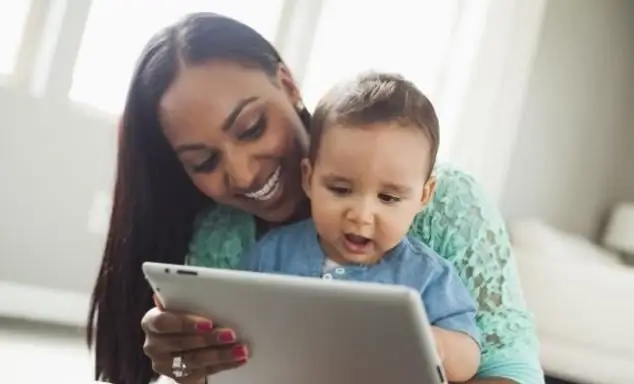
Results
Raws li ib feem ntawm cov khoom siv no, nws tau piav qhia tias koj tuaj yeem nruab Skype rau ntawm lub ntsiav tshuaj ntawm txhua tus qauv. Tsis muaj dab tsi nyuaj hauv qhov no, thiab leej twg tuaj yeem tiv nrog txoj haujlwm no. Ua raws li cov lus qhia hauv kab lus no, koj tuaj yeem ua tiav qhov haujlwm no hauv ib feeb. Nyob rau tib lub sijhawm, koj yuav muaj sijhawm los hu xov tooj pheej yig (kev them nyiaj tsuas yog rau kev khiav tsheb) thiab tsis yog xwb. Cov algorithm saum toj no yog universal thiab tso cai rau koj nruab Skype rau ntawm Samsung, Lenovo los yog lwm yam chaw tsim tshuaj paus ntsiav tshuaj.






